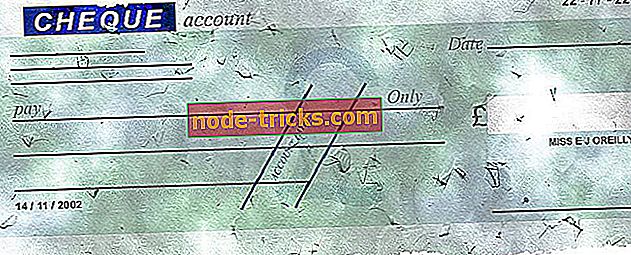Windows 10のシステム時刻が逆にジャンプする[FIX]
多くのWindows 10ユーザーは最近それがランダムな間隔で過去に設定されるという奇妙なシステム時間の問題に遭遇しました。 ユーザーは、システム時刻が変更される前に特に警告はないと報告しています。 幸いなことに、この問題の原因を1人のリソースを持ったユーザーが正確に突き止め、迅速な修正をしました。
システム時間はWindows 10 PCに戻りますが、どのように修正しますか?
システム時間がPCに戻ってきた場合、それは厄介な問題になる可能性があります。 この問題について言えば、ユーザーから報告された同様の問題がいくつかあります。
- コンピュータの時計が逆になる - これは発生する可能性がある比較的一般的な問題です。また、発生した場合は、必ずWindowsタイムサービスを登録してください。
- コンピュータの時計がどんどん進んでいく - この問題はあなたの時計が正しく同期されていない場合に起こり得る。 日付と時刻を調整して、問題が解決するかどうかを確認してください。
- 常にコンピュータの時計が進んでいる - あなたの時計が進んでいる場合は、タイムゾーンが正しくない可能性があります。 設定を確認し、正しいタイムゾーンを使用していることを確認してください。
- コンピュータの日付と時刻がリセットされ続ける - この問題はサードパーティのアプリケーションが原因で発生する可能性があります。 時計に影響を与えるアプリケーションがある場合は、必ず削除してください。
- システム時間が間違っている - あなたのシステムの時間は、レジストリのために間違っている場合があります。 ただし、レジストリにいくつか変更を加えるだけで、この問題を解決できます。
- システム時間が変化し、リセットされる - 場合によっては、お使いのマザーボードのバッテリーでこの問題が発生することがあります。解決するには、交換する必要があるかもしれません。
解決策1 - PCを再起動してください
時には最も簡単な問題が最善であり、システムの時間が早く戻ってきた場合は、PCを再起動するだけで問題を解決できる可能性があります。
何人かのユーザーは彼らのPCを再起動することが彼らのために一時的に問題を解決したと報告したので、あなたは間違いなくそれを試すべきです。 これは単なる一時的な解決策であり、問題を恒久的に解決できない可能性があることに注意してください。
解決策2 - Windowsタイムサービスを再登録する
ユーザーによると、この問題はWindowsタイムサービスの問題が原因で発生する可能性があります。 このサービスに問題がある場合があります。それらを修正するには、サービスを再登録することをお勧めします。 これは比較的簡単で、次の手順に従って実行できます。
- Windowsキー+ Xキーを押してWin + Xメニューを開きます。 結果の一覧から[コマンドプロンプト](管理者)または[ PowerShell](管理者)を選択します。

- 次のコマンドを実行してください。
- ネットストップ
- W32tm /登録解除
- W32tm /レジスター
- W32tm /スタート
- W32tm / resync / force
解決策3 - レジストリを修正する
ユーザーによると、時にはこの問題はあなたのレジストリの値によって引き起こされることがあります。 システム時間が早く戻ってきた場合は、レジストリにいくつか変更を加えるだけでこの問題を解決できる可能性があります。 これを行うには、次の手順に従います。
- Windowsキー+ Rを押してregeditを入力してください 。 Enterキーを押して[ OK ]をクリックします。

- HKEY_LOCAL_MACHINE \ SYSTEM \ CurrentControlSet \ Services \ w32time \ Configに 移動し、 0(ゼロ)に UtilizeSslTimeDataを設定します。
レジストリにこれらの変更を加えた後、あなたの問題は完全に解決されるはずです。
解決策4 - 問題のあるアプリケーションを削除する
ユーザーによると、サードパーティ製のアプリケーションがシステムに干渉して特定の問題を引き起こすことがあります。 システム時間が早く戻った場合、問題はサードパーティアプリケーションである可能性があります。
何人かのユーザーは、 PC自動シャットダウンソフトウェアがこの問題を引き起こしたと報告したので、あなたがこのアプリケーションを使用しているなら、それを削除してください。 実際には、時間調整に関連する機能を持つ他のサードパーティ製アプリケーションがこの問題を引き起こす可能性があります。
問題を解決するには、問題のあるアプリケーションを完全に削除する必要があります。 それにはいくつかの方法がありますが、最も効果的な方法はアンインストーラソフトウェアを使用することです。 慣れていない場合は、アンインストーラソフトウェアによって、目的のアプリケーションとそのすべてのファイルおよびレジストリエントリが削除されます。
アンインストーラソフトウェアを使用することで、アプリケーションがPCから完全に削除されたことを確認できます。 たくさんのすばらしいアンインストーラアプリケーションがありますが、最も簡単に使えるのはIOBit Uninstallerですので、ぜひ試してみてください。
解決策5 - Windowsタイムサービスが正しく実行されていることを確認する
システム時間が早く戻ってきた場合は、問題がサービスの1つである可能性があります。 Windowsタイムサービスはあなたの時計を担当しています、そしてこのサービスに問題があるなら、あなたの時間は正しくないかもしれません。 ただし、このサービスにいくつか変更を加えるだけで問題を解決できます。
これを行うには、次の手順に従います。
- Windowsキーを押しながらRキーを押して、 services.mscと入力します 。 Enterキーを押すか、 OKをクリックしてください。

- 今すぐWindowsタイムサービスを探して、そのプロパティを開くために、ダブルクリックします。

- [ スタートアップの種類 ]を[ 自動 ]に設定し、[ 適用 ]、[ OK ]の順にクリックして変更を保存します。

それをした後、PCを再起動すればシステム時間の問題は解決するはずです。
解決策6 - あなたの時計とタイムゾーンを調整する
システムの時刻が戻ってきた場合は、単に日付と時刻を再調整することで、一時的にこの問題を解決できる可能性があります。 これを行うには、次の手順に従います。
- 右下隅の時計を右クリックして、コンテキストメニューから[ 日付と時刻の調整]を選択します。

- [ 時間を自動的に設定する ]オプションを無効にします。 数秒待ってからこのオプションを再度有効にします。

これはあなたの時間と日付を自動的に更新するはずです。 あるいは、「 変更」ボタンをクリックして、自分で日時を変更することもできます。 また、あなたのタイムゾーンも正しいことを確認してください。
ほとんどの場合、これは単なる一時的な解決策ですが、この問題を解決するためにいくらか役立つはずです。
解決策7 - 時刻同期サーバーを変更する
時間同期サーバーが正しく機能していない可能性があるため、システム時間がPCに戻ってしまうことがあります。 この問題が発生した場合は、別のタイムサーバーに切り替えることを強くお勧めします。
これは非常に簡単で、次の手順に従って実行できます。
- Windowsキー+ Sキーを押してコントロールパネルに入ります。 結果の一覧から[ コントロールパネル]を選択します。

- コントロールパネルが開いたら、 日付と時刻のセクションに進みます。

- 日付と時刻のウィンドウが表示されます。 インターネットの時間タブに行き、 設定の変更ボタンをクリックしてください。

- リストから別のサーバーを選択して、[ 今すぐ更新 ]ボタンをクリックします。 今すぐ変更を保存するために、 OKをクリックします。

別のサーバーを選択したら、問題が解決したかどうかを確認してください。
解決策8 - バッテリーを確認してください
ユーザーによると、あなたのPC上で不正確な時間のための最も一般的な原因のいくつかはあなたのマザーボードのバッテリーです。 あなたが知らないならば、あなたのPCはBIOSが設定を保存しあなたのPCの電源が切られている間も時計を動かし続けることを可能にする内蔵バッテリーを持っています。
ただし、しばらくするとバッテリーが消耗したり損傷したりすることがあります。その場合、PCは時間を追跡できなくなり、このような問題が発生します。 ただし、バッテリーが問題かどうかは簡単に確認できます。
それには、単純にBIOSに入り、そこから時間と日付を調整します。 変更を保存してWindowsを起動します。 それでも日付と時刻が正しい場合は、PCの電源を切り、コンセントから外します。
あなたのPCを1〜2時間そのままにしておきます。 もっと良いのは、一晩中コンセントから抜いたままにしておくことです。 数時間PCのプラグを抜いたままにした後、再びそれをオンにしてください。 問題が再発する場合は、バッテリーが不良である可能性があります。
問題を解決するには、新しいマザーボードのバッテリーを購入し、問題のあるバッテリーを交換する必要があります。 その方法がわからない場合、またはお使いのPCが保証期間内である場合は、公式の修理センターに連絡することをお勧めします。
不正確なシステム時間は大きな問題になる可能性がありますが、私達は私達の解決策のうちの1つを使用することによってあなたのPC上でこの問題を解決することができたことを願います。













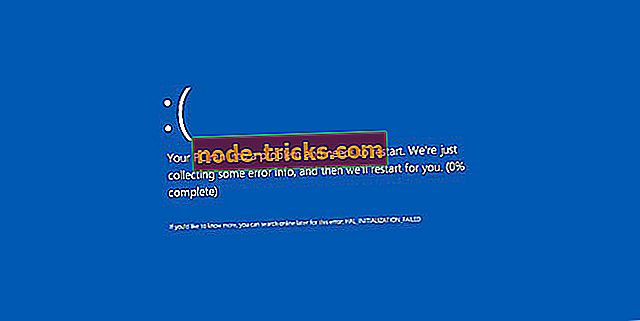

![Windows 10用ウィキペディアアプリをダウンロード[ダウンロードリンクとレビュー]](https://node-tricks.com/img/software/533/download-wikipedia-app.png)